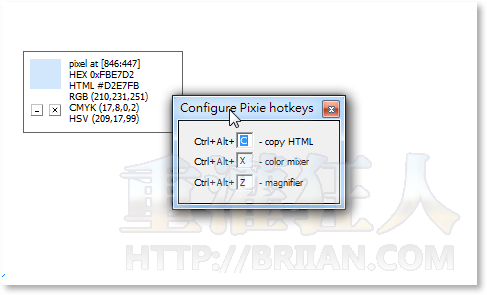常常做網頁或用電腦畫圖的人,可能偶爾都需要擷取在網頁或電腦螢幕中看到的顏色,這類的調色盤、螢幕撿色器程式其實相當多,之前就介紹過「北斗色彩識別器 」跟「螢幕吸色器」...等等相當實用的軟體。
剛剛又看到另外一個更小巧而且簡單實用的免費小程式Pixie,它內建了3個主要功能,除了滑鼠指到哪、就顯示該位置的色彩之外,還可透過內建的三個鍵盤快速鍵,快速複製目前選取的顏色代號(Ctrl+Alt+C),還可啟動調色盤挑選你要的色彩(Ctrl+Alt+X),另外更可按住「Ctrl」+「Alt」+「Z」啟動螢幕放大鏡,滑鼠指到哪、就放大到哪。而且這些快速鍵都可依照自己的使用習慣調整,相當方便。
▇ 軟體小檔案 ▇ (錯誤、版本更新回報)
使用方法:
第1步 將Pixie軟體下載回來,直接按兩下執行「pixie.exe」程式,免安裝、可以直接使用。不使用時,可以按一下Pixie軟體視窗中的「X」關閉軟體。
執行Pixie軟體時,當我們將滑鼠指標移動到每個位置,都會在Pixie視窗中顯示該位置的顏色,如果要複製該顏色的代碼的話,請按「Ctrl」+「Alt」+「C」。
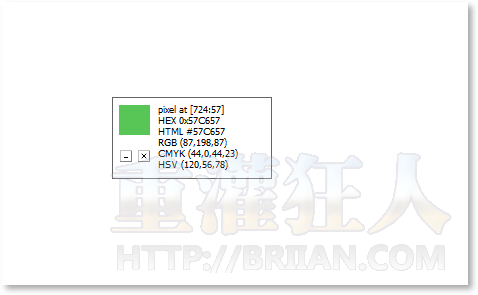
第2步 如果要開啟調色盤的話,可以按「Ctrl」+「Alt」+「X」。
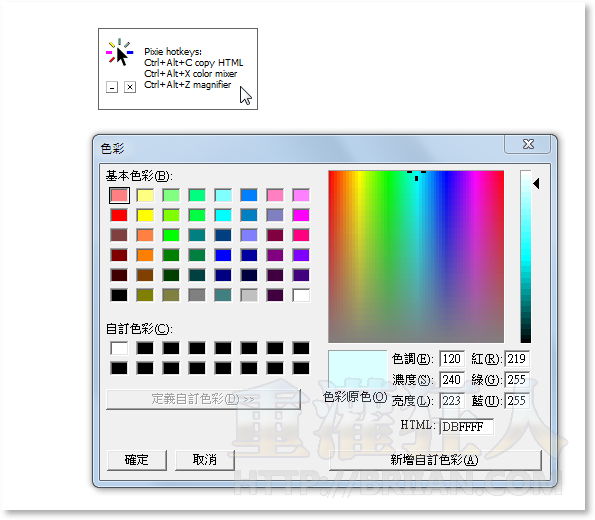
第3步 另外也有個「放大鏡」功能可以用,只要在執行Pixie軟體時按住「Ctrl」+「Alt」+「Z」不放,即可用另外一個視窗放大顯示你的滑鼠所指到的位置。
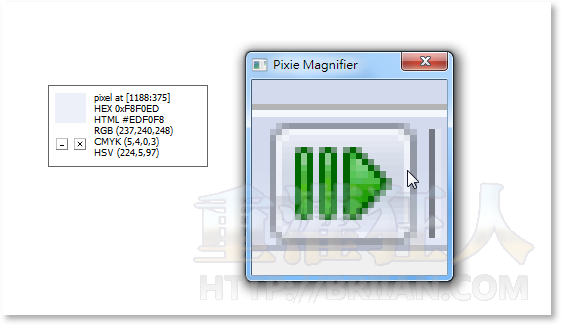
第4步 如果你想修改預設的鍵盤快速鍵配置,請在Pixie視窗上按一下滑鼠右鍵,即可更換鍵盤快速鍵。
延伸閱讀: